非居民用户(IC
卡)超声波燃气表数据采集系统检测平台(以下简称非居超声波表检测平台或者检测平台)主要检测所有非居超声波燃气表以及 IC
卡超声波燃气表无线模块的各项通信性能,以《非居民用户燃气表数据采集系统技术规范(统一版本 20180930
)》和《非居民用户燃气表数据采集系统技术规范(超声波表部分 201901
版)》为标准,给出非居超声波表以及
IC
卡超声波燃气表的检测结果,并将检测结果存储在本地,生成纸质报告,用以归档。本说明书主要介绍检测平台的部署环境、启动步骤、操作方法、流程概述和异常处理。
一、部署环境
非居超声波表检测平台部署在
Windows
平台上,入口快捷方式置于台式机
桌面上,图标背景透明,与之前其他的检测平台区别开来,如图 1.1 所示。

二、启动步骤
第一步:双击非居超声波检测平台图标,弹出开始界面,点击“进入系统” 按钮进入下一步
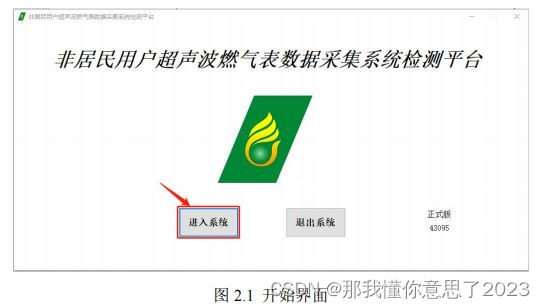
第二步:进入登陆界面,账号为“
admin
”,密码为“
admin123
”。账号密码
默认即可。点击“登陆”按钮进入下一步。
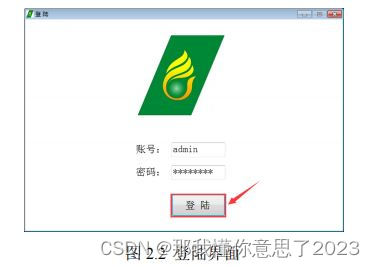
第三步:进入设置
IP
端口界面,本机
IP
、本机端口、域名服务器域名和域名服务器端口默认即可,一般情况下无需修改。此时按钮上方有两个“未检测”的标签,显示本地数据库以及备份数据库还未做测试。先点击“测试数据库”按钮,此时会进行本地数据库和备份数据库的检测。检测成功或者失败都会显示在界面上;其次选择待测表的表类型,即选择蓝框中的“普通超声波表”或“IC 卡超声波表”。如果需要进行数据库操作,点击“数据库操作”按钮,进入数据库操作界面。如果进行非居超声波表检测,先点击“超声波燃气表检测”按钮。

第四步,进入超声波表检测页面,如图
2.4
所示。与其他燃气表检测不同的是常规数据上传模块,该模块包括表号检测、上传时间检测、加密压缩检测、上行周期检测、上行字段检测、读取时间记录检测、设置安全流量检测、读取安全流量检测以及开关阀检测。
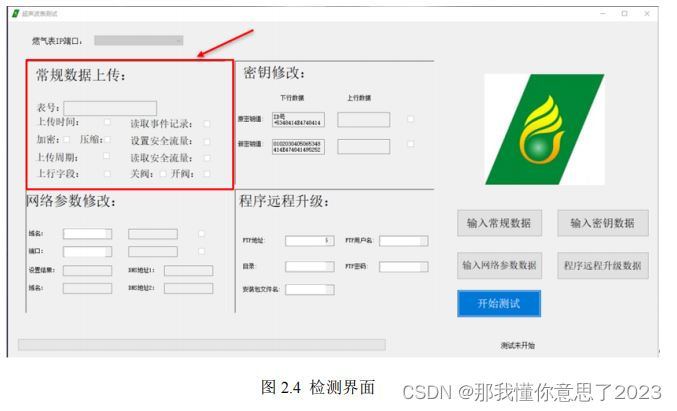
三、 操作方法
第一步,点击检测界面右下角的“输入常规数据”按钮,弹出常规数据输入
框,如图
3.1
所示
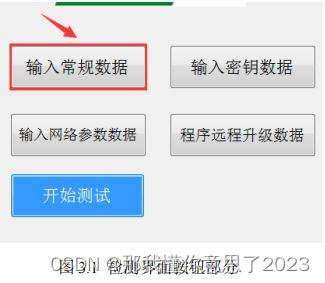
第一部分为导航栏,第二部分为主体输入区域,第三部分为滑动条,第四部
分为“确认”按钮。整个数据输入分为五类,分别为表号、主上行数据、子上行
数据、读取事件记录和设置安全流量。点击导航类中的每一项,输入区域即可跳
转到相应的部分进行数据的输入。也可以拖动滑动条,输入数据。所有数据输入
完成后,点击“确定”按钮,完成数据的输入。
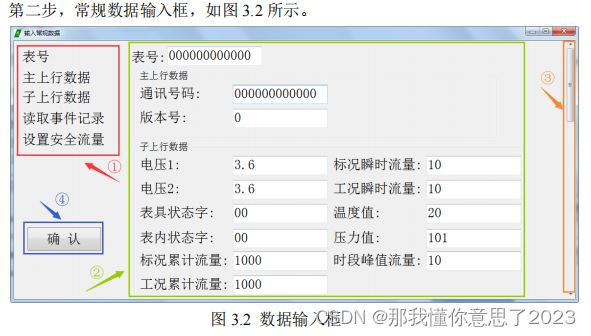
第三步,弹出输入基本信息框,如图 3.3 所示。
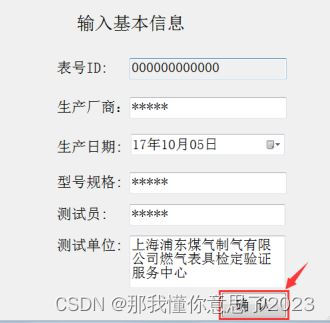
输入超声波燃气表的基本信息,包括生产厂商、生产日期、型号规格、测试
员以及测试单位。输入完成后,点击“确认”按钮,回到测试界面。
第四步,点击检测界面右下角的“程序远程升级数据”按钮,如图
3.4
所示。
弹出程序远程升级数据输入框。

第五步,输入程序远程升级数据框,如图 3.5 所示。
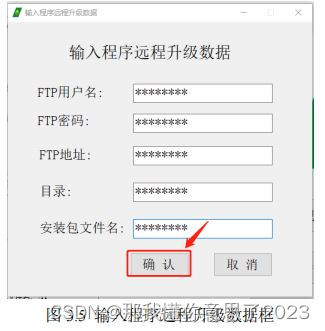
输入超声波燃气表的远程程序升级数据,包括
FTP
用户名、
FTP
密码、
FTP
地址、目录以及安装包文件名。输入完成后,点击“确认”按钮,回到测试界面。
第六步,测试界面中点击“开始测试”按钮,开始超声波燃气表的检测。如
图
3.6
所示。
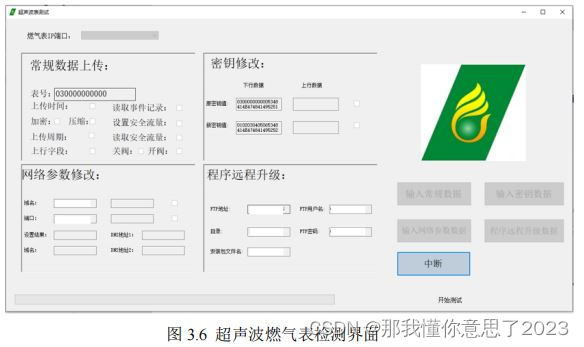
测试完成后,会弹出提示框,提示测试结束。而且每一个模块会显示成功或
是失败的标志,右上角也会显示整个测试通过或是失败的标志。此时会显示“打
印报告”按钮,点击即可打印当前测试超声波燃气表的报告。
四、 流程概述
开始测试后,检测平台等待超声波表第一次上传数据。第一次上传成功后,
检测平台下发结束包,规定第二次上传包的上传时间、上传周期、加密压缩状态
等等。超声波表第二次上传后,检测平台检测上传时间以及加密压缩的准确性。
超声波第三次上传后,检测平台检测上传周期以及各个上行字段内容的准确性。
然后检测平台依次检测读取事件记录、设置安全流量、读取安全流量、开阀和关
阀功能,并且将检测结果显示在界面上。
五、 异常处理
1.
若无法正常打印,请检查打印机的连线是否正确,驱动是否准确安装。
2.
若多次生成报告失败,请检查
D
盘下文件是否缺失。
3.
若检测发现软件停止响应、进度条动画以及模块动画不再滚动,请重启
该软件。若还是发生相同问题请记录测试时间和表号,方便以后检查。
4.
若多次在网络参数修改模块失败,可能是网络故障,请联系网络管理员。
5.
若多次在程序远程升级模块失败,可能是升级文件问题,请检查文件是
否按照指定路径放置。







 该文档详细介绍了非居民用户IC卡超声波燃气表数据采集系统的检测平台,包括其部署在Windows平台上的环境,启动步骤,登录过程,IP端口设置,操作方法,检测流程及异常处理情况。平台主要用于测试燃气表通信性能并生成检测报告。
该文档详细介绍了非居民用户IC卡超声波燃气表数据采集系统的检测平台,包括其部署在Windows平台上的环境,启动步骤,登录过程,IP端口设置,操作方法,检测流程及异常处理情况。平台主要用于测试燃气表通信性能并生成检测报告。

















 被折叠的 条评论
为什么被折叠?
被折叠的 条评论
为什么被折叠?








